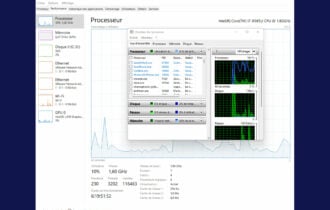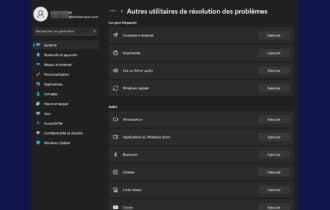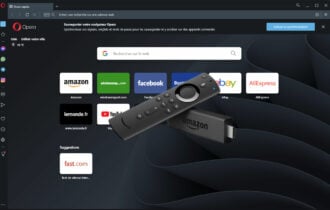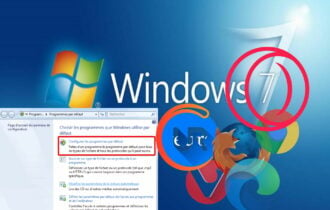Les 5 meilleurs logiciels pour redimensionner les photos
6 min. read
Updated on

Bien que les résolutions d’image de plusieurs milliers de pixels soient les meilleures pour l’impression et la visualisation en haute qualité, cela peut être problématique pour la distribution, le stockage et le téléchargement.
La solution logique consiste à réduire la résolution de vos photos ou à les convertir dans un format plus efficace.
Cela vous permet de partager vos fichiers avec d’autres personnes facilement, de les télécharger sur le Web ou de les garder sur votre appareil.
Comment faire? C’est grâce aux outils de redimensionnement d’images que vous arriviez à réduire ou bien agrandir une photo sans perte de qualité.
Quel logiciel pour redimensionner des photos ?
Adobe Photoshop

Adobe Photoshop est la norme de l’industrie en matière de retouche photo.
Vous pouvez utiliser cet outil pour modifier vos photos comme vous le souhaitez: les recadrer, les redimensionner, supprimer des objets, combiner plusieurs images en une seule, ajouter des effets, etc.
En ce qui concerne Photoshop, votre imagination est la limite. La meilleure partie lors de son utilisation est que la qualité d’image ne sera pas affectée du tout, quels que soient les changements que vous apportez.
En ce qui concerne l’édition de photos, le redimensionnement des images a toujours été délicat en raison de problèmes de déformation d’image.
Mais grâce à Photoshop, vous pouvez désormais redimensionner des images et des photos sans perte de qualité.
Comment redimensionner des images sans perdre en qualité dans Photoshop:
- Téléchargez Adobe Photoshop
- Importez l’image que vous souhaitez redimensionner dans Photoshop
- Allez dans le menu Calque> Nouveau> choisissez Calque via Copier
- Dans la zone Calques, sélectionnez votre image
- Cliquez sur l’icône du menu dans le panneau Calques ou allez directement au menu Calque général
- Sélectionnez l’option Convertir en objet intelligent pour convertir votre image en objet intelligent
- Cliquez sur le menu Image et sélectionnez Taille d’image pour agrandir ou diminuer l’image
- Dans la nouvelle fenêtre, définissez les nouvelles dimensions de votre image (Vous pouvez modifier les dimensions en pixels et la taille du document. Pour préserver la qualité de l’image, la résolution ne doit pas être inférieure à 300 pixels.)
- Enregistrez les modifications.
- Vous pouvez également redimensionner vos images normalement sans les transformer en objets intelligents. Cependant, les objets intelligents ont tendance à préserver la qualité d’image mieux que leurs homologues normaux.
Comment modifier la taille des images dans Photoshop (guide général):
- Cliquez sur le menu Image et sélectionnez Taille d’image
- Modifiez manuellement les valeurs de largeur et de hauteur
- Pour conserver les proportions, assurez-vous que l’icône du lien est en surbrillance
- Cliquez sur Rééchelonnement pour enregistrer les modifications
Comment recadrer des images dans Photoshop:
- Cliquez sur le menu Outils et sélectionnez l’outil Recadrer
- Faites glisser les bords de l’outil de recadrage pour ajuster la taille
- Appuyez sur Entrée pour enregistrer les modifications
Et maintenant, vous savez comment utiliser Photoshop pour redimensionner les images.

Adobe Photoshop
Recadrez, redimensionnez, et retouchez vos images à la perfection avec Photoshop, le leader mondial!Adobe Lightroom
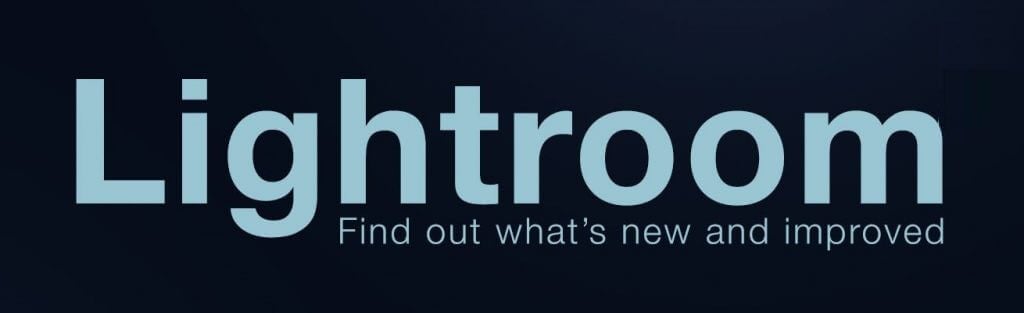
La toute nouvelle application vous permet de modifier, de redimensionner, d’organiser, de stocker et de partager facilement vos photos en pleine résolution, où que vous soyez.
Si vous cherchez un moyen simple d’utiliser un logiciel de redimensionnement d’images, alors Lightroom pourrait être exactement ce dont vous avez besoin.
L’outil a une interface simple à utiliser où vous pouvez facilement trouver les images que vous souhaitez redimensionner, recadrer ou modifier selon vos préférences.
Dans l’ensemble, Lightroom est un outil solide pour redimensionner les images, mais il prend également en charge certaines fonctionnalités bonus avancées.
Voyons rapidement ses caractéristiques-clé:
- Créez des graphiques sociaux, des vidéos et des pages Web
- Adobe Portfolio pour créer votre propre site Web
- Stockage de photos dans le cloud (à partir de 20 Go – environ 4000 JPEG)
- Tutoriels interactifs dans l’application
- Outils d’édition et de correction robustes
- Outils d’organisation et options de Shareware

Adobe Lightroom
Légère et conviviale, cette application puissante satisfera tous vos besoins d’édition d’image.Fotor
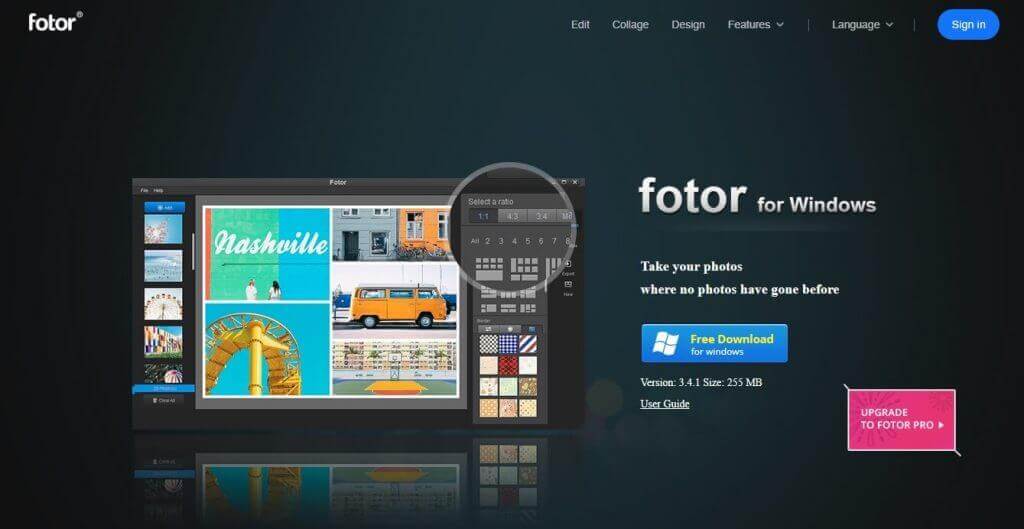
Fotor est un autre excellent outil qui peut fonctionner comme un redimensionneur d’image.
Il possède de nombreuses fonctionnalités, notamment la retouche, le recadrage, le redimensionnement, le séparateur et plusieurs autres.
Fotor est un outil incroyablement puissant, et avec la possibilité de convertir et de redimensionner des fichiers, ce sera un choix parfait pour de nombreux utilisateurs.
Voyons rapidement ses caractéristiques-clé:
- Une collection généreuse de modèles prédéfinis, allant des conceptions de médias sociaux aux bannières YouTube
- Interface facile à utiliser par glisser-déposer
- Effets et filtres (ombre, transparence, sélecteur de couleur, etc.)
- Outils robustes pour éditer, retoucher, redimensionner, ajuster la couleur, la lumière et plus
- Éditeur de photos HDR
- Capacités de collage et de conception graphique
CorelDraw

Si vous cherchez un redimensionneur d’images simple et facile à utiliser, vous ne devez pas rater cet outil. Ne vous y trompez pas, CorelDraw est un logiciel aussi puissant que possible.
Cette suite complète d’outils de conception graphique professionnelle vous offre tout ce dont vous avez besoin pour créer vos projets allant des outils de design, de l’illustration vectorielle et de l’édition de photos aux outils de typographie.
Compatible avec plus de 100 formats graphiques, vous pouvez facilement importer et exporter une variété de fichiers et les redimensionner ou les ajuster à la perfection selon votre imagination.
Voyons rapidement ses caractéristiques-clé:
- Solutions alimentées par l’IA (effets d’apprentissage automatique, outil de sélection intelligente et plus)
- Options de personnalisation de l’espace de travail pour accélérer les flux de travail
- Ensemble d’outils d’édition impressionnant (filtres, effets, masques, objectifs, Remplacer la couleur et plus)
- Ajustez la couleur et le ton, supprimez les imperfections, corrigez la perspective, etc.
- AfterShot 3 HDR pour créer de superbes photos à plage dynamique élevée à partir de vos images RAW
- Contrôle d’objet inégalé
Luminar
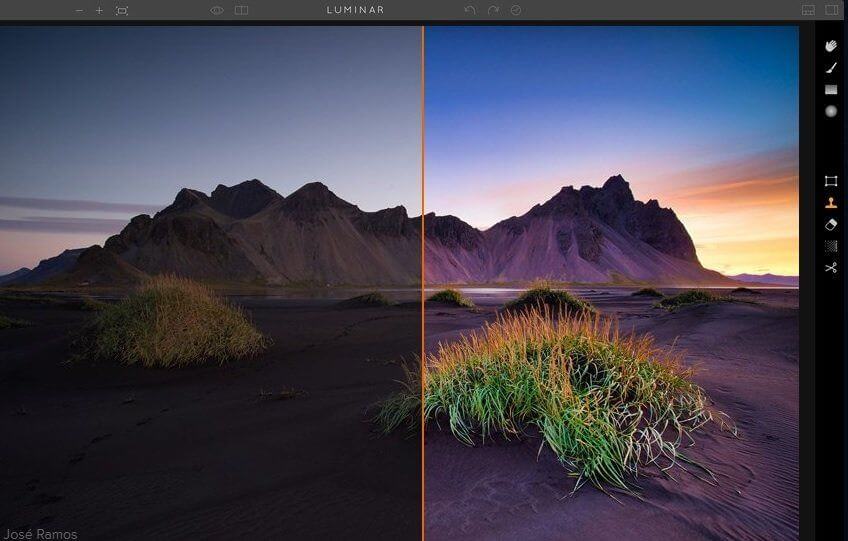
Luminar est un logiciel révolutionnaire doté de capacités d’édition photo incroyablement puissantes qui vous permettront de redimensionner, d’ajuster, d’affiner n’importe quelle image à la perfection.
Bénéficiant d’une combinaison unique de fonctionnalités de conception basées sur l’IA professionnelle et d’une interface intuitive, Luminar fait le choix parfait pour tous les utilisateurs, des avancés aux novices.
Voyons rapidement ses caractéristiques-clé:
- Prise en charge des fichiers RAW
- Exportez vers les principaux formats de fichiers, calques, masques et bien plus encore
- Outils d’amélioration d’image alimentés par l’IA
- Montage non-destructif
- Optimiseur avancé de contraste, de couleur et de détails, traitement par lots et plus
- Correction de l’objectif
Cela complète notre liste des meilleurs outils de redimensionnement d’images. Si vous avez d’autres solutions à nous proposer, faites-le nous savoir dans les commentaires ci-dessous.